发布时间:2024-05-29 14:49编辑:91下载站阅读:3次我要评论(0)
listary是一款非常好用的搜索软件,可以安装在我们的电脑上进行搜索,这款软件还可以设置一下关键词搜索,我们可以将一些网络程序进行设置成自己需要的关键词进行快速的搜索操作,但是很多小伙伴不知道如何进行关键词搜索,我们可以在任务栏中将已经运行的listary图标进行右键点击,进入到选项设置的窗口中,将网络搜索选项点击打开就可以设置了,下方是关于如何使用listary设置关键词搜索的具体操作方法,如果你需要的情况下可以看看方法教程,希望小编的方法教程对大家有所帮助。
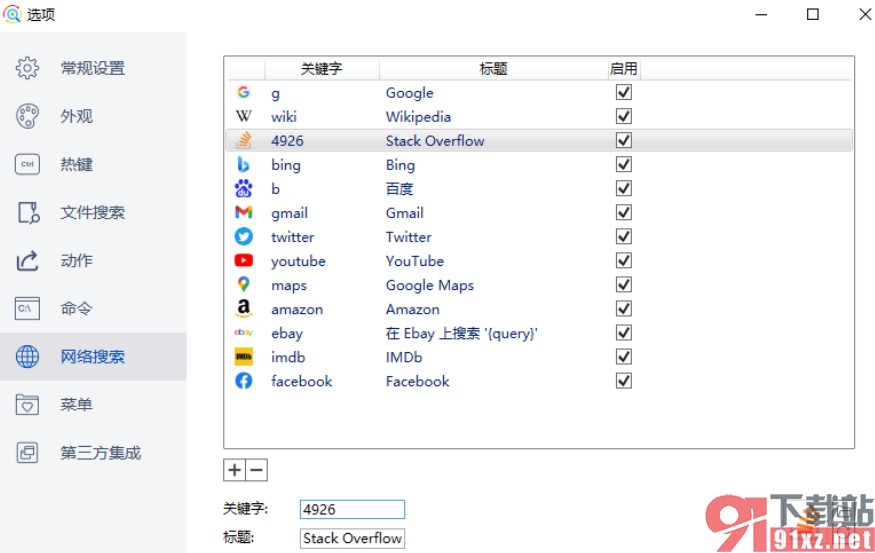
1.首先,我们需要在任务栏的位置将listary图标进行右键点击一下。
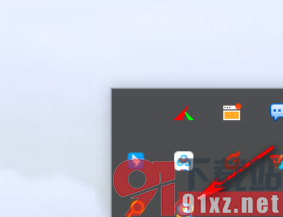
2.这时候,我们就可以在旁边的位置出现一个菜单选项,我们将其中的【选项】进行左键点击一下。
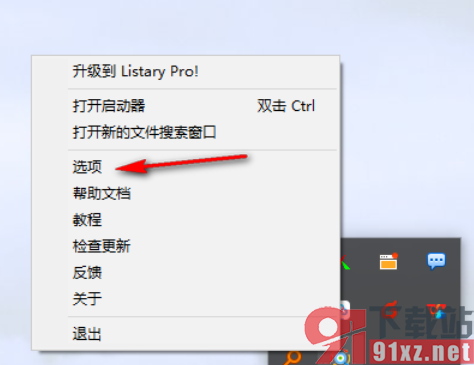
3.这时候,我们在打开的窗口中,就可以在页面的左侧的位置找到【网络搜索】选项,将其点击打开。
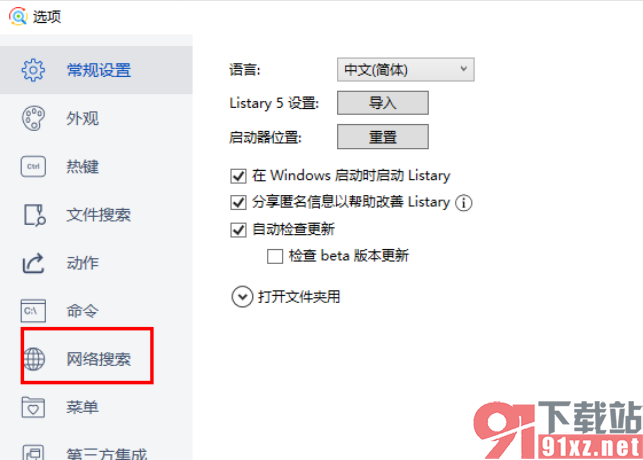
4.那么在右侧页面行即可查看到一些相关的网络搜索内容,我们可以点击需要进行重新设置的选项。
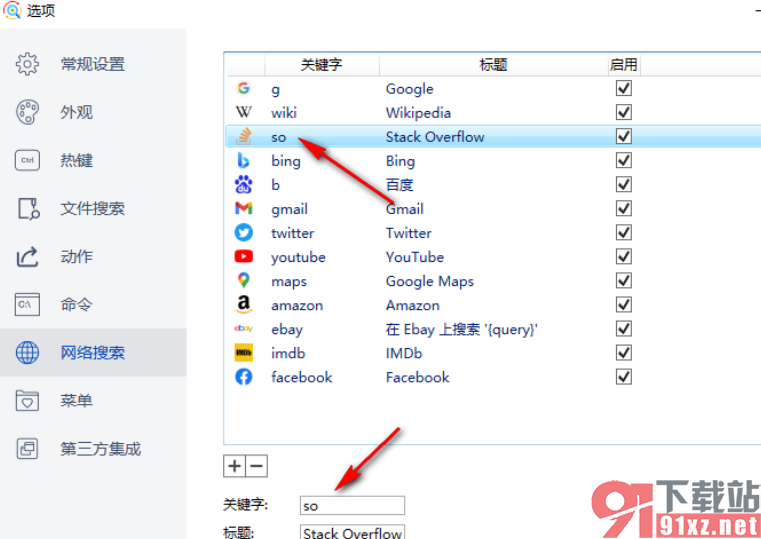
5.然后在下方的关键词的框中,将关键词进行相应的更改设置一下就好了,设置完成之后,就可以在页面的右侧位置将【确定】按钮进行点击即可保存。
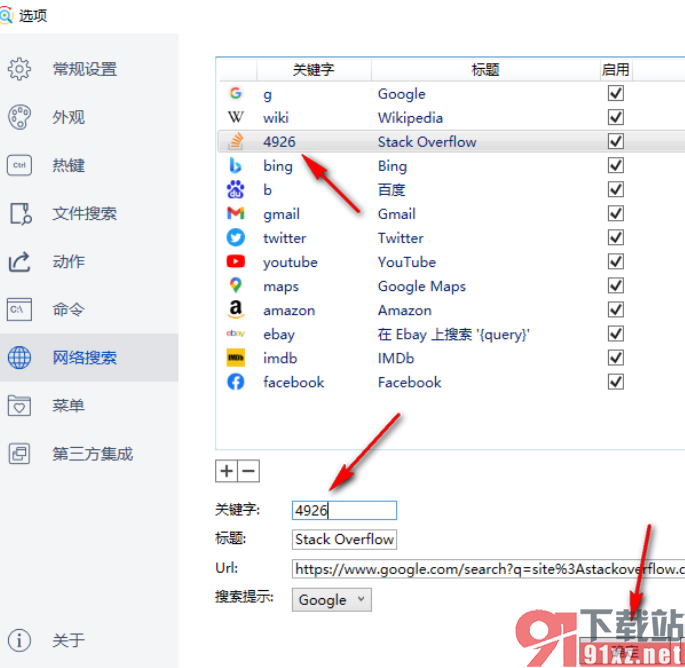
以上就是关于如何使用listary设置关键词搜索的具体操作方法,如果你想要使用到一款比较实用的搜索软件,那么就可以了解一下listary软件,我们可以在该软件中进行关键字的更改来使用,感兴趣的话可以操作试试。